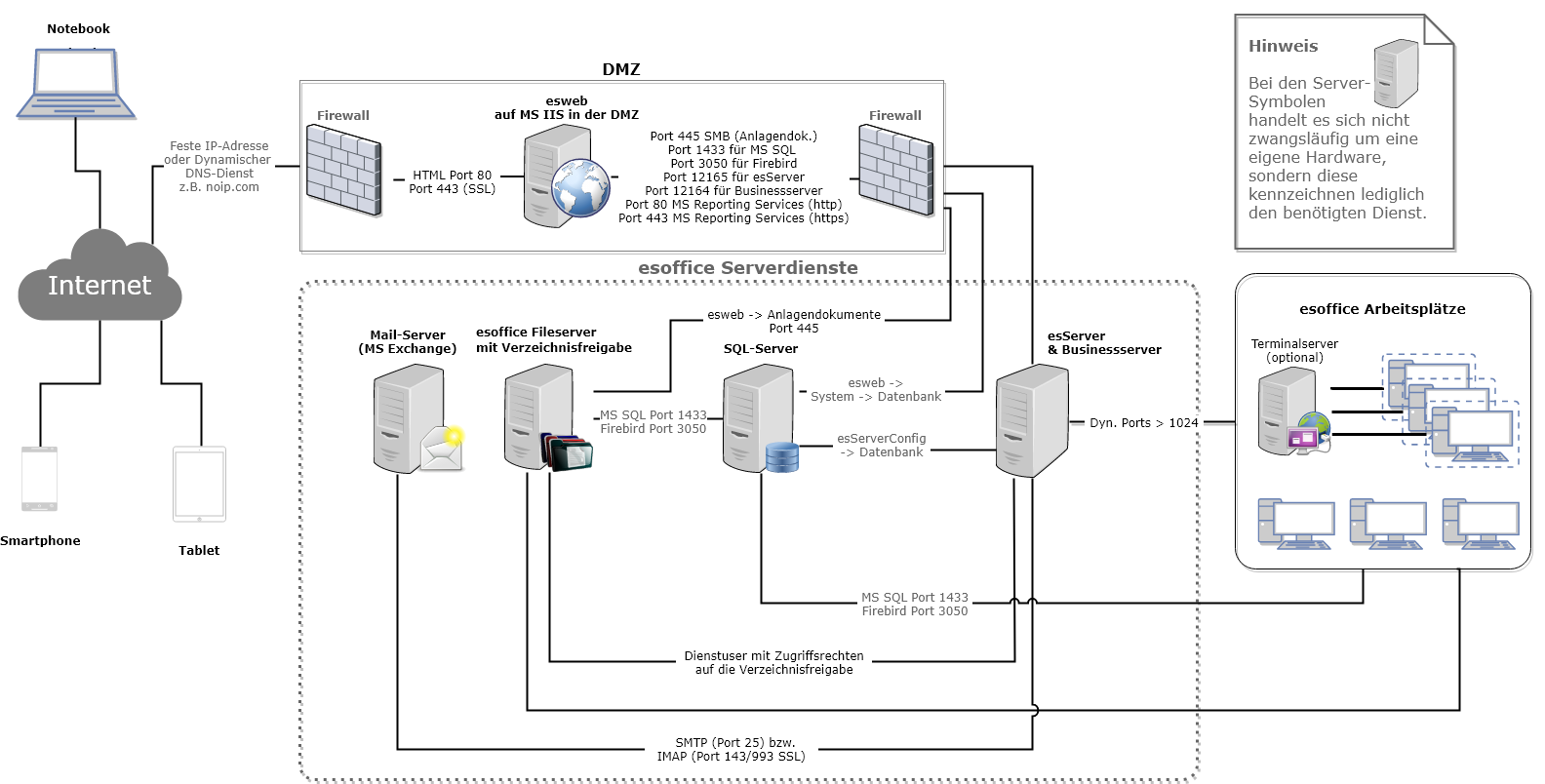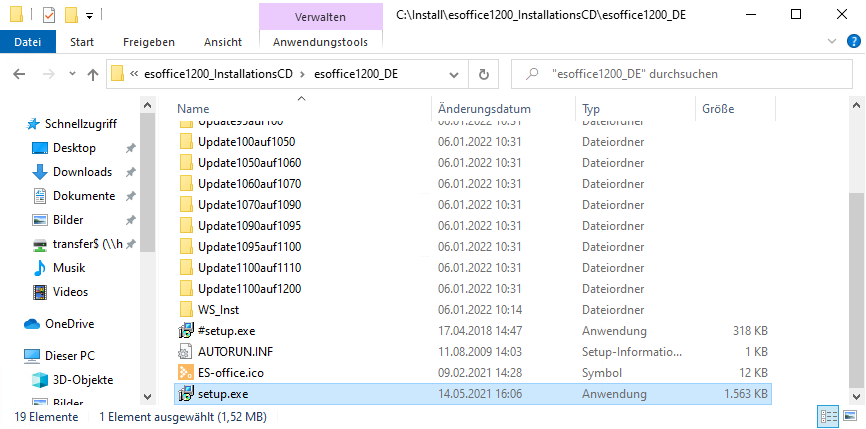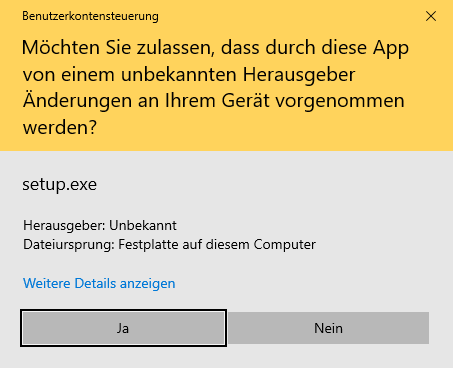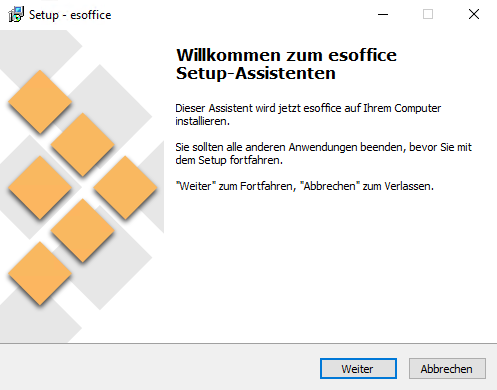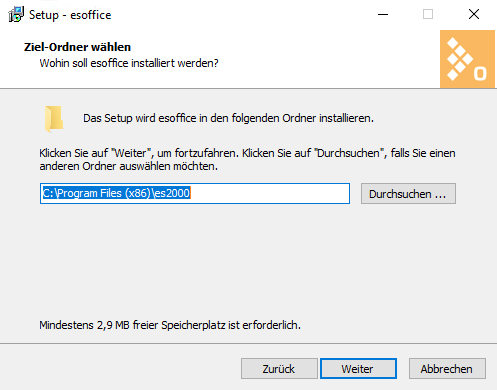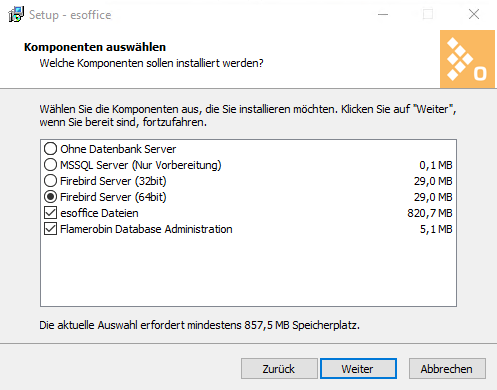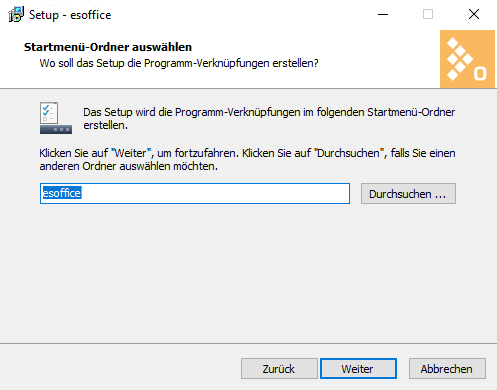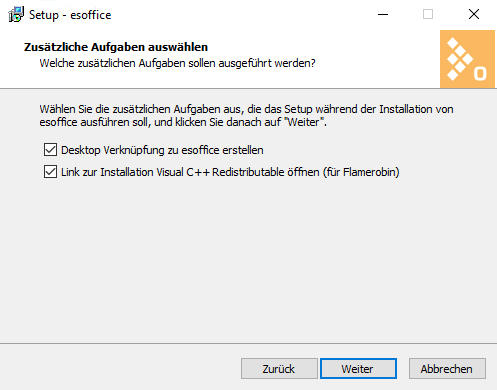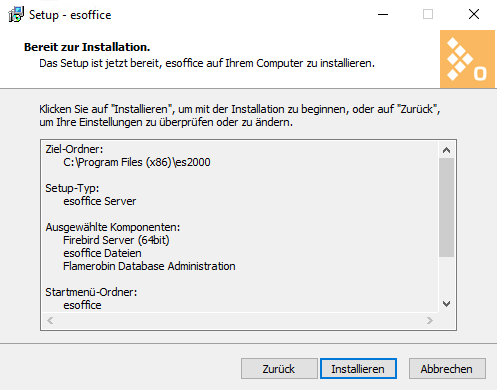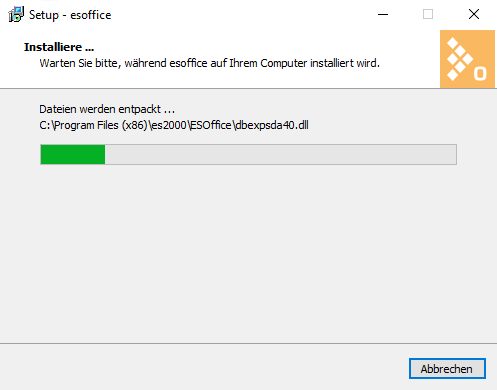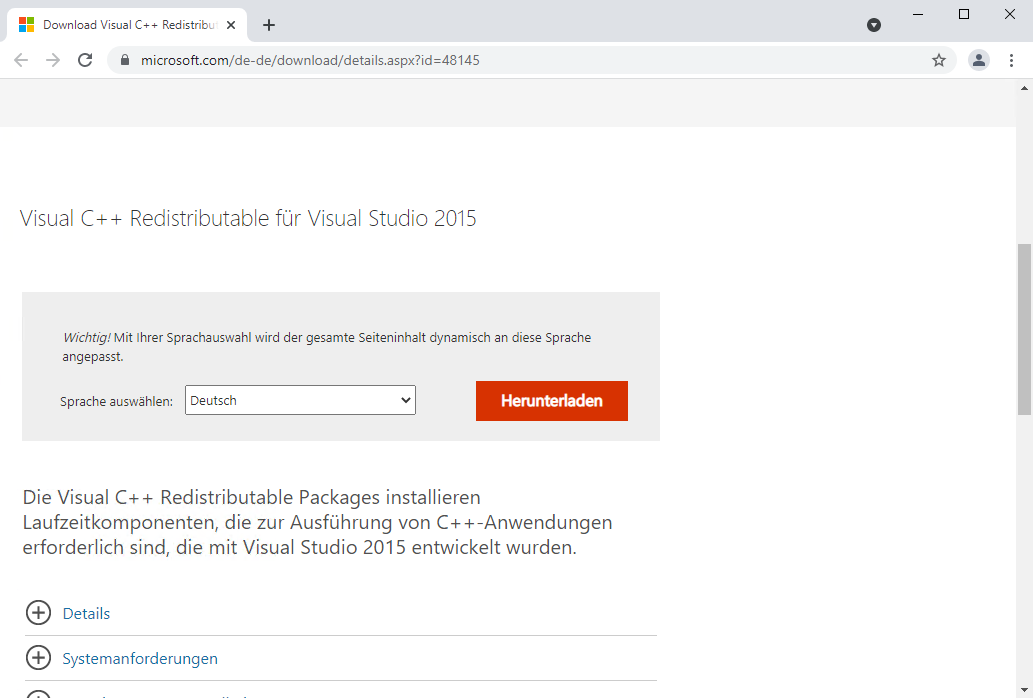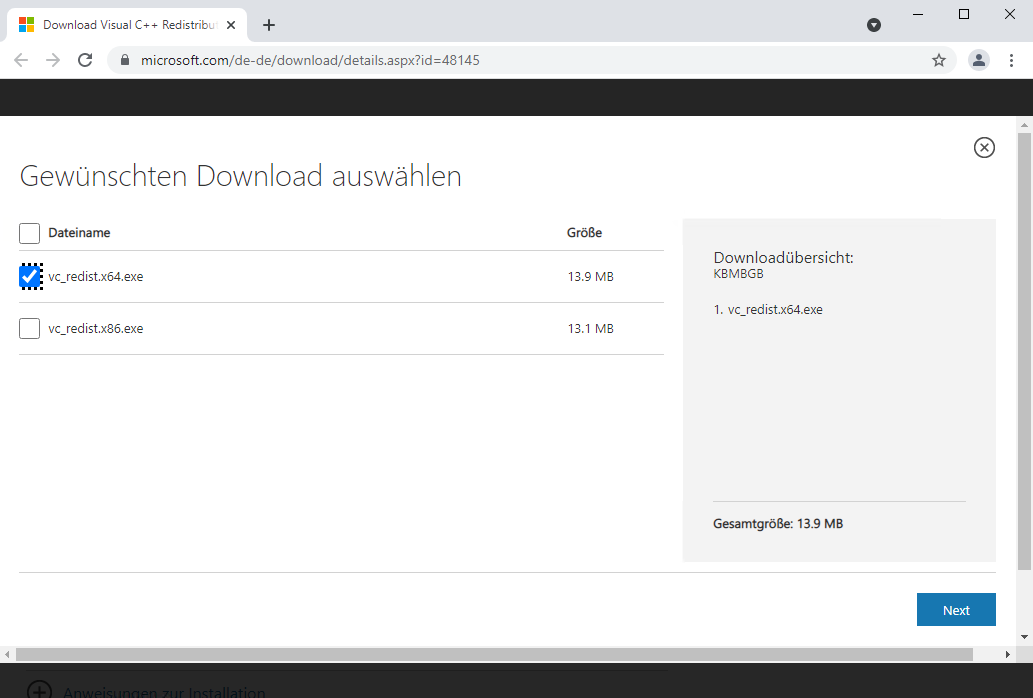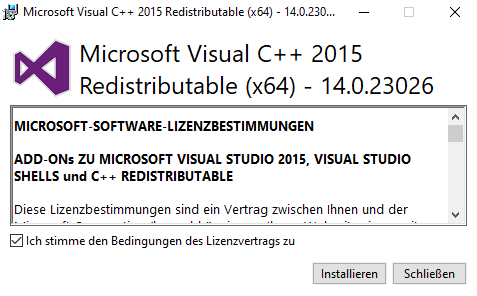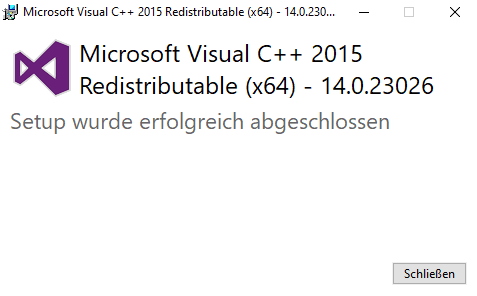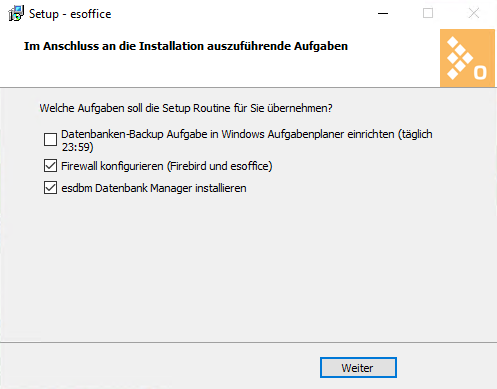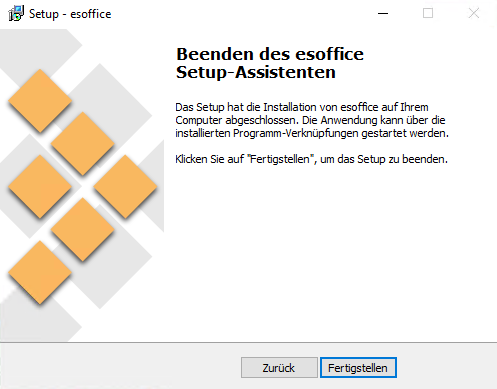Installationsvoraussetzungen
Eine ERP-Software ist so vielseitig wie Ihr Unternehmen. Darum sind auch die Anforderungen an die IT sehr individuell.
Für die Installation des esoffice sind bestimmte Systemvoraussetzungen zu erfüllen.
Siehe auch
Übersicht esoffice-Dienste
Diese Übersicht zeigt auf, welche Verbindungen zwischen den einzelnen esoffice-Diensten bestehen.
Das Beispiel zeigt den Betrieb des esweb-Servers in einer DMZ![]() Demilitarisierte Zone
(auch Demilitarized Zone).
Bei der Demilitarized Zone (DMZ) handelt es sich um ein eigenständiges Netzwerk, das als Sicherheitszone zwischen einem externen Netz (z.B. Internet) und dem internen Netzwerk agiert. In dem Sicherheitsnetzwerk befindet sich beispielsweise ein Webserver, dessen Kommunikation durch Firewalls überwacht ist. und geht vom Einsatz des kompletten Produktumfangs mit den Basisvorgaben aus.
Demilitarisierte Zone
(auch Demilitarized Zone).
Bei der Demilitarized Zone (DMZ) handelt es sich um ein eigenständiges Netzwerk, das als Sicherheitszone zwischen einem externen Netz (z.B. Internet) und dem internen Netzwerk agiert. In dem Sicherheitsnetzwerk befindet sich beispielsweise ein Webserver, dessen Kommunikation durch Firewalls überwacht ist. und geht vom Einsatz des kompletten Produktumfangs mit den Basisvorgaben aus.
Installation esoffice
Für die Installation haben Sie entweder einen USB-Stick erhalten oder Sie können sich die Installationsdateien über Ihren Web-Helpdeskzugang herunterladen.
Haben Sie die Installationsdateien heruntergeladen, ist vor der Verwendung das Entpacken der ZIP-Datei erforderlich.
Für die Installation werden administrative Berechtigungen benötigt.
esoffice Installation durchführen
-
Öffnen Sie das Verzeichnis esoffice_xxxx_DE der Installationsdateien.
-
Starten Sie das Installationsprogramm setup.exe durch einen Doppelklick.
-
Bei aktivierter Windows Benutzerkontensteuerung kann eine Hinweismeldung angezeigt werden.
Klicken Sie zum Fortfahren auf die Schaltfläche Ja.
-
Der esweb Setup-Assistent wird gestartet, klicken Sie zum Fortfahren auf die Schaltfläche Weiter.
-
Im ersten Schritt wird ein Installationsverzeichnis für das esoffice vorgeschlagen.
Über die Schaltfläche Durchsuchen kann ein abweichender Ordner ausgewählt werden.
Als Vorgabe wird das Verzeichnis C:\Program Files (x86)\es2000 eingetragen.
Über die Schaltfläche Weiter gelangen Sie zum nächsten Schritt.
-
Die Auswahl der zu installierenden Komponenten wird als nächstes angezeigt.
Wählen Sie die Komponenten aus, die Sie installieren möchten.
Ohne Datenbank
Wählen Sie diese Option, wenn bereits ein SQL Datenbank-Server (MSSQL oder Firebird) installiert worden ist.
MSSQL Server (Nur Vorbereitung)
Bei dieser Auswahl ist die separate Microsoft SQL-Server-Installation und die manuelle Bereitstellung entsprechender esoffice-Datenbanken erforderlich .
Siehe auch Installation Microsoft SQL-Server
Firebird Server (32bit)
Bei aktivierter Option wird die 32-Bit Version des Firebird SQL-Servers installiert.
Die 32-Bit Version des Firebird Server sollte nur auf einem 32-Bit Betriebssystem installiert werden, auf einem 64-Bit Betriebssystem sollte auch die 64-Bit Variante des Firebird Servers installiert werden.
Firebird Server (64bit)
Es wird die 64-Bit Version des Firebird SQL-Servers installiert.
Diese Variante sollte vorzugsweise auf einem 64-Bit Betriebssystem zur Installation ausgewählt werden.
esoffice Dateien
Diese Dateien sind für die Installation des esoffice erforderlich, diese Option ist daher als Vorgabe aktiviert.
Flamerobin Database Administration
Für die Verwaltung eines Firebird SQL Servers und der entsprechenden Datenbanken kann über diese Option das Hilfsprogramm Flamerobin installiert werden.
Bei der Installation des Flamerobin Programms ist es im weiteren Verlauf notwendig die Visual C++ Redistributable von Microsoft herunterzuladen und installieren. Im Schritt Zusätzliche Aufgaben kann dazu eine entsprechende Option gesetzt werden.
Für einen MSSQL Server kann das Programm nicht eingesetzt werden.
Nachdem Sie die Komponenten ausgewählt haben, klicken Sie auf die Schaltfläche Weiter.
-
Wählen Sie einen Startmenüordner aus oder übernehmen Sie den voreingestellten Ordner.
Klicken Sie für den nächsten Schritt auf die Schaltfläche Weiter.
-
Wählen Sie im nächsten Schritt zusätzliche Aufgaben aus, die das Installationsprogramm ausführen soll.
Desktop Verknüpfung zu esoffice erstellen
Ist diese Option aktiviert, wird nach Abschluss der Installation eine Verknüpfung zum esoffice angelegt.
Link zur Installation Visual C++ Redistributable öffnen (für Flamerobin)
Diese Option wird nur angezeigt , wenn in der Komponentenauswahl der Punkt Flamerobin Database Administration ausgewählt wurde. Bei aktivierter Option wird die Microsoft Website zum Download Visual C++ Redistributable geöffnet, diese Komponenten sind für die Installation des Flamerobin Programms erforderlich.
Klicken Sie auf die Schaltfläche Weiter um zum nächsten Schritt zu gelangen.
-
Es wird noch einmal eine Zusammenfassung der getroffenen Installationseinstellungen angezeigt.
Mit einem Klick auf die Schaltfläche Installieren wird die eigentliche Installation gestartet.
 Download und Installation Visual C++ Redistributable
Download und Installation Visual C++ Redistributable
Haben Sie im Schritt Zusätzliche Aufgaben die Option Link zur Installation Visual C++ Redistributable öffnen (für Flamerobin) aktiviert, wird die Microsoft Website zum Download Visual C++ Redistributable geöffnet.
-
Wählen Sie die gewünschte Sprache aus und klicken dann auf die Schaltfläche Herunterladen.
-
Wählen Sie die für ihr Betriebssystem passende Version aus (vc_redist.x64.exe für 64-Bit Betriebssysteme und vc_redist.x86.exe für 32-Bit Betriebssysteme).
Klicken Sie zum Herunterladen der gewählten Datei auf die Schaltfläche Next.
-
Führen Sie die heruntergeladene Datei aus.
-
Aktivieren Sie die Option für die Zustimmung des Lizenzvertrages und klicken auf die Schaltfläche Installieren.
-
Nach erfolgreicher Installation klicken Sie auf die Schaltfläche Schließen.
-
-
Nachdem die gewählten Komponenten installiert worden sind, können Sie noch zusätzliche Aufgaben durchführen lassen.
Datenbank-Backup Aufgabe in Windows Aufgabenplaner einrichten (täglich 23:59)
Diese Option ist nur für die Verwendung mit einem Firebird SQL Server vorgesehen.
Wird diese Option aktiviert, wird in der Windows Aufgabenplanung eine tägliche Aufgabe zum Datenbank-Backup von Firebird Datenbanken angelegt (Ausführungszeitpunkt 23:59 Uhr). Zur Ausführung der Sicherung wird die Batchdatei backup.cmd in die Aufgabe eingebunden, die im Ordner \ES2000\Backup der esoffice Installation als Beispiel angelegt wird.
Es ist erforderlich die Aufgabe in der Aufgabenplanung und auch die Batchdatei backup.cmd auf die individuelle Systemumgebung anzupassen. Ohne eine Anpassung wird die Sicherung nicht ausgeführt.
Firewall konfigurieren (Firebird und esoffice)
Diese Option ist nur für die Verwendung mit einem Firebird SQL Server vorgesehen.
Wenn Sie diese Option aktivieren, werden in der Windows Firewall die für den Betrieb des esoffice und des Firebird -Server notwendigen Einstellungen vorgenommen.
Bei Verwendung einer externen Firewall kann eine manuelle Freigabe der entsprechenden Ports notwendig sein.
esdbm Datenbank Manager installieren
Aktivieren Sie diese Option, wenn der esdbm Datenbank Manager installiert werden soll.
Mit dem Programm esdbm (esDatabaseManagement) können verschiedene Datenbankoperationen durchgeführt werden.
Sie können sich hiermit zum Beispiel Datenbankinhalte anzeigen lassen, deren Inhalte transferieren oder aber per SQL-Abfragen Datenbankinhalte anpassen.
Die Installation des esdbm wird unter esdbm Installation beschrieben.
Klicken nach Auswahl der Aufgaben auf die Schaltfläche Weiter.
-
Die Installation des esoffice ist damit abgeschlossen.
Klicken Sie auf die Schaltfläche Fertigstellen, um den Setup-Assistenten zu beenden.
-
Je nach gewählten Installationsoptionen sind noch weitere abschließende Schritte erforderlich.
Siehe auch esoffice Grundeinrichtung